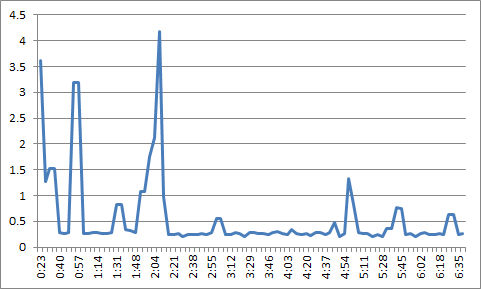ここに追記していく。まとまったら、またapacheの時みたく整理して記事にし直すかも。
Apache の設定 その1
/home/hoge/public_html を DocumentRoot とする時、/home/hoge が標準で 700 のため、403 が返る。
vhost を使う場合、httpd.conf の NameVirtualHost *:80 を生かして VirtualHost ディレクティブを書けば動く。
未指定の vhost を殺すには、ServerName any でデフォルト設定が書けるので、Order deny,allow かつ deny from all とする。
不要モジュール等については後日。
Amazon Linux の設定とか
sudo がパスワード無しで動いてしまう。そもそも、visudo で権限付与を見てもデフォルトユーザの ec2-user に sudo 権限ついてないしおかしい…
と思ったら、/etc/sudoers.d/cloud-init に記載されていたよ。
NOPASSWD: というのを消せば、パスワードを要求されるようになる。
httpd がサーバの OS とか apache のバージョンとか垂れ流してしまう。
ServerTokens OS の行をコメントアウトし、ServerSignature は Off とする。
まずは使い始め
AWS で Amazon Linux のインスタンスを作ってみる。
yum でパッケージ管理してるし CentOS チックだなーって思いながら apache の設定とか調べ中。
なんだこれ…
- /etc/httpd 配下かよ
- a2enmod とか a2ensite とかないの?どうやって有効化するの?
とか初見殺しの山。
なんか調べてみると、とにかく httpd.conf に書きまくっている感じ。debian も昔はこんな感じだった記憶があるなぁ。CentOS は今でもこうなのか。
いらん設定を消していかなければいかんらしい。
モジュールはともかく、vhost のディレクティブはまっさらから綺麗に書きたい衝動にかられる。
DocumentRoot とかベタに書くのやーめーてー